OpenELEC هو نظام تشغيل مخصص لذلكالتثبيت على حفنة من أجهزة الكمبيوتر ذات اللوحة المفردة ولا يعمل سوى برنامج Kodi Media Center. هناك عدة أسباب وراء الحاجة إلى نقل الملفات المضغوطة إلى أجهزة OpenELEC. يتمثل العنصر الأساسي في نقل مستودعات Kodi والوظائف الإضافية التي تقوم بتنزيلها من كمبيوتر آخر وتحتاج إلى تثبيتها على جهاز OpenELEC.

اليوم ، سنبدأ بمناقشة ماOpenELEC هو ، ومزاياها وأوجه القصور فيها. بعد ذلك ، سنغطي الأسباب المختلفة التي تجعل المرء يريد نقل الملفات المضغوطة إلى جهاز OpenELEC. لقد توصلنا إلى ثلاث طرق مختلفة يمكنك استخدامها لنقل الملفات المضغوطة إلى OpenELEC. لكل واحد منا ، سوف نخبرك بالضبط بكيفية القيام بذلك ومتى يجب استخدام هذه الطريقة لأن لكل منها متطلبات مختلفة وليست جميعها قابلة للتطبيق في جميع الحالات. قبل أن نختتم ، سنناقش أيضًا طرق النقل الأخرى التي قد ترغب في استكشافها.
كيفية الحصول على VPN مجاني لمدة 30 يومًا
إذا كنت بحاجة إلى VPN لفترة قصيرة عند السفر على سبيل المثال ، يمكنك الحصول على VPN في المرتبة الأعلى مجانًا. يشمل ExpressVPN ضمان استرداد الأموال لمدة 30 يومًا. سوف تحتاج إلى دفع ثمن الاشتراك ، هذه حقيقة ، ولكنها تسمح بذلك الوصول الكامل لمدة 30 يوما ثم قمت بإلغاء لاسترداد كامل. إن سياسة الإلغاء التي لم تطرح على الأسئلة ترقى إلى مستوى اسمها.
لتحسين الخصوصية عند دفق المحتوى ، استخدم VPN
مزود خدمة الإنترنت الخاص بك يمكن أن يكونمراقبة نشاطك عبر الإنترنت ، ومحاولة ضمان عدم انتهاكك لبنودها وشروطها. إذا كانوا يشككون في أنك قد تتفاعل بطرق سلبية مختلفة. يمكن أن تخنق سرعتك ، وترسل لك إخطارات الانتهاك أو ما هو أسوأ من ذلك ، تقاطع خدمتك تمامًا. لحماية نفسك من هذه الإزعاج وحماية خصوصيتك ، فإن VPN هي الحل الأفضل.
الشبكات الخاصة الافتراضية تحمي خصوصيتكتشفير أي بيانات داخل وخارج الكمبيوتر أو الجهاز باستخدام خوارزمية تشفير قوية ، مما يجعلها غير قابلة للتشفير. لأي شخص يقوم باعتراض بياناتك ، كل ما يراه هو أن يكون بلا معنى نفايات مع عدم وجود وسيلة لمعرفة أين أنت ذاهب أو ماذا تفعل على الإنترنت.
مع وجود العديد من موفري VPN للاختيار من بينها ، يمكن أن يكون اختيار الموفر المناسب مهمة شاقة. هناك العديد من العوامل الهامة التي يجب مراعاتها عند اختيار مورد VPN الخاص بك. بينهم، سرعة اتصال سريعة سوف يقلل أو حتى القضاء على التخزين المؤقت ، سياسة عدم تسجيل الدخول سوف تحمي خصوصيتك ، لا قيود الاستخدام سوف تتيح لك الوصول إلى أي محتوى بأقصى سرعة و برنامج لمنصات متعددة سيضمن ذلك جهازك مغطى.
أفضل VPN لـ Kodi و IPVanish
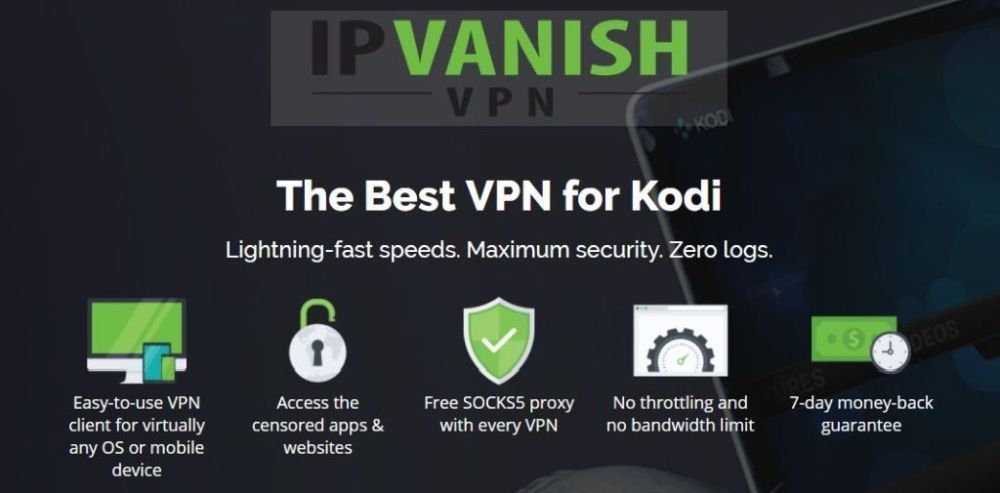
بعد اختبار العديد من الشبكات الافتراضية الخاصة ، نوصي باستخدامها لمستخدمي Kodi IPVanish. مع مئات الخوادم في جميع أنحاء العالم ، لا سرعةالحد الأقصى أو الاختناق ، عرض النطاق الترددي غير المحدود ، حركة المرور غير المقيدة ، سياسة صارمة لعدم تسجيل الدخول وبرنامج العميل المتاح لمعظم المنصات ، IPVanish يلبي جميع معاييرنا ويقدم أداء وقيمة رائعين.
*** تقدم IPVanish ضمان استعادة الأموال لمدة 7 أيام مما يعني أن لديك أسبوعًا لاختباره بدون مخاطر. يرجى ملاحظة ذلك يمكن لقراء نصائح الإدمان أن ينقذوا نسبة هائلة تبلغ 60 ٪ هنا على الخطة السنوية IPVanish، مع انخفاض السعر الشهري إلى 4.87 دولار فقط / شهر.
حول OpenELEC
OpenELEC هو "... مجرد كفى صغير يعمل بنظام Linuxنظام التشغيل (JeOS) المصمم من البداية كمنصة لتحويل الكمبيوتر إلى مركز وسائط Kodi ". على الأقل ، هذا ما يقولون على موقع OpenELEC. وهذا يصف بشكل جيد ما هو نظام التشغيل. رغم أنه يبدو أن هناك بعض التناقض بين "مبني من نقطة الصفر" و "يستند إلى نظام Linux" ، إلا أن هذا يتجاوز وجهة نظرنا. يمكن أن يعمل OpenELEC فقط على عدد قليل من المنصات. وتشمل هذه أجهزة الكمبيوتر "القياسية" القائمة على Intel ، و Raspberry Pi ، بالإضافة إلى أجهزة We Tek و Cubox و Hummingboard.
OpenELEC لاول مرة في عام 2009 كما نكهة أخرى منلينكس. Linux ، في حالة عدم معرفتك ، هو نظام تشغيل مفتوح المصدر يتمتع بشعبية كبيرة. كان هذا التوزيع - وهو مصطلح يستخدم لوصف النكهات المختلفة لنظام Linux - فريدًا من حيث أنه يركز بشكل أساسي على تشغيل XMBC ، سلف Kodi. لم يكن أي من الحزم الإضافية التي تجعل معظم توزيعات Linux الأخرى محددة. كان OpenELEC نظام تشغيل سريع وفعال ، شمل XMBC.
عندما تم إطلاق Raspberry Pi في عام 2012رأى الناس أنها منصة مناسبة وغير مكلفة لبناء مشغل وسائط. بعد كل شيء ، كان لديه كل الأجهزة المطلوبة والطاقة الكافية للتعامل مع معظم تنسيقات الفيديو من ذلك الحين. قريبا جدا ، تم نقل OpenELEC إلى تلك المنصة. إن برنامج Kodi media player المدمج في نظام التشغيل وقدرته على التشغيل على أجهزة محدودة جعلته خيار التشغيل. في أيامنا هذه ، لم يعد الكثير من الأشخاص يشغلون OpenELEC على جهاز كمبيوتر يستند إلى Intel ، ويتم استخدامه تقريبًا بشكل حصري على أجهزة الكمبيوتر ذات اللوحة الواحدة.
باستخدام OpenELEC
على افتراض أنك على دراية بـ Kodi ، فسوف تشعر بذلكفي المنزل مع OpenELEC. لا يحتوي نظام التشغيل على واجهة مستخدم أو حتى سطر أوامر يمكن الوصول إليه. يتم تشغيله مباشرة في Kodi أي نوع من واجهة المستخدم الخاصة به. لن تعرف أن OpenELEC موجود وأنه يستخدم Kodi. كل ما يمكن القيام به في كودي ، يمكن القيام به في OpenELEC. يمكنك إضافة مصادر الملفات في File Manager ، وتثبيت المستودعات وتثبيت أي وظيفة إضافية باستخدام معظم أي طريقة متاحة على Kodi. سيكون استخدام OpenELEC سهلًا جدًا لأي مستخدم من مستخدمي Kodi. وبالنظر إلى أن نظام التشغيل قد تم تحريره من جميع البرامج الإضافية والوحدات غير المجدية ، يمكن تخصيص جميع موارد الأجهزة المتاحة لجعل تجربة الوسائط أكبر.
حالة فتح العديد من أبناء العمومة ELEC
OpenELEC ليست فريدة من نوعها. على مر السنين ، تم إطلاق العديد من أنظمة التشغيل الأخرى المماثلة وإن كانت مختلفة. واحد منهم يسمى OSMC. بدأت OSMC فعليًا كـ RaspBMC ، وهو أحد نظامي التشغيل المتاحين أصلاً على Raspberry Pi عند ظهوره لأول مرة. كان OSMC - ولا يزال - مصغرًا Raspbian - نظام التشغيل Raspberry Pi الأصلي الآخر ، نفسه نسخة مصغرة من Debian Linux - مع XMBC - مرة أخرى ، Kodi's a سلف - مدمج.
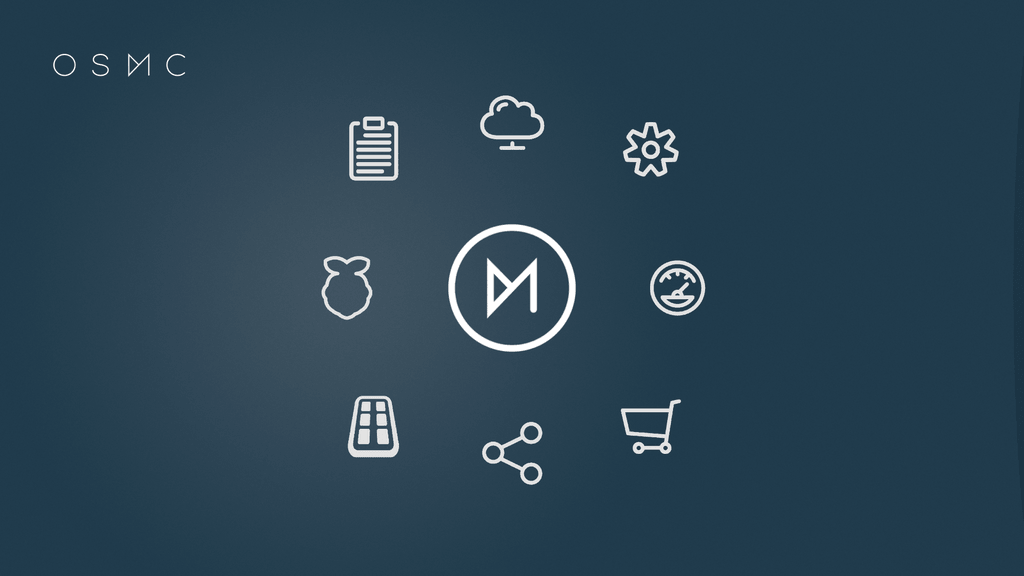
يشبه OpenELEC أيضاً LibreELEC الذي جاءفي مارس 2016. تم إنشاؤه بواسطة مجموعة من مطوري OpenELEC السابقين الذين غادروا المشروع بسبب "الاختلاف الإبداعي". OpenELEC كونها مفتوحة المصدر ، كانوا أحراراً في تفرع كود OpenELEC إلى نظام التشغيل الخاص بهم. تقول الشائعات أنه اليوم ، فإن معظم OpenELEC المطورين السابقين مع فريق LibreELEC.
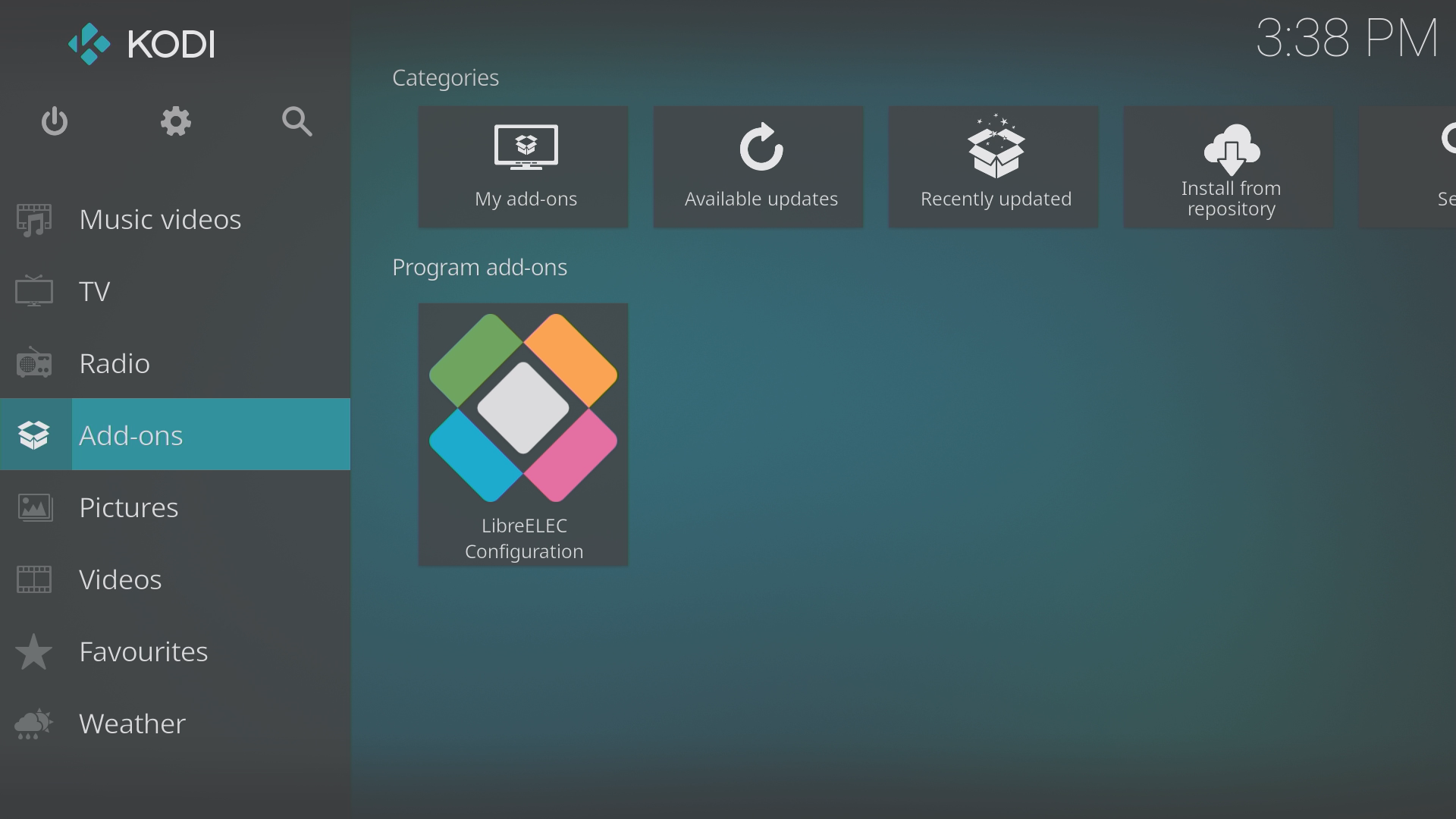
آخر ابن عم OpenELEC - وإن كان بعيد المنالواحد هو Xbian. إنه نظام تشغيل صغير موجه نحو مركز الوسائط مصمم خصيصًا لـ Raspberry Pi أو CuBox-i أو Hummingboard. استنادًا إلى نظام دبيان لينكس ، إنه خفيف الوزن ويعمل جيدًا على أجهزة محدودة ، بينما لا يزال يوفر معظم حرية تثبيت دبيان الكامل. يبدو أن مصممي XBian وجدوا التوازن الصحيح بين إمكانيات التخصيص الصغيرة وإمكانية التخصيص. تتلاءم إعدادات XBian الافتراضية مع بطاقة SD بسعة 2 جيجا بايت ، وتستخدم القليل من ذاكرة الوصول العشوائي ووحدة المعالجة المركزية وتم تثبيت Kodi مسبقًا.
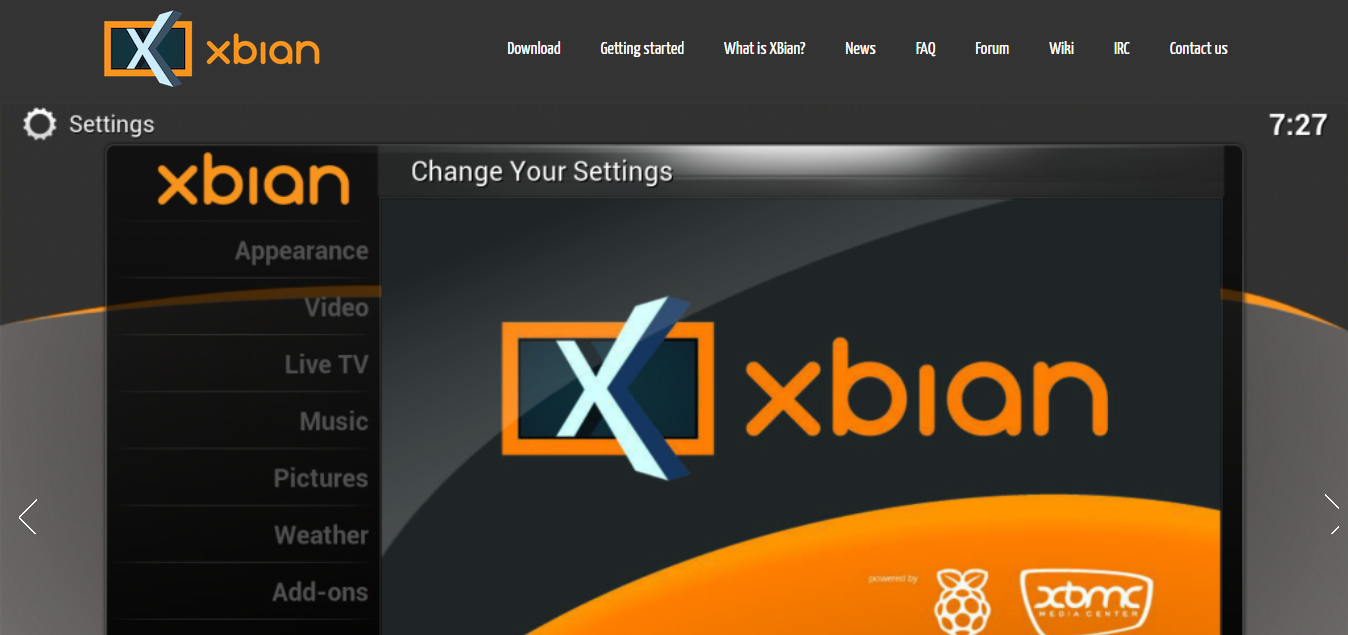
الحاجة إلى نقل ملفات ZIP
إذا كنت معتادًا على Kodi ، فأنت تعرف كيفتم تثبيت الوظيفة الإضافية لجهة خارجية. بعد تمكين مصادر غير معروفة ، يمكنك إضافة مسار مصدر تثبيت المخزون إلى مدير الملفات. بعد ذلك ، تقوم بتثبيت المستودع المناسب من المصدر المضافة. أخيرًا ، تتابع التثبيت الإضافي من المستودع.
هذه هي الطريقة القياسية. في بعض الأحيان ، رغم ذلك ، تحتاج إلى تجنب المستودعات أو الوظائف الإضافية على Kodi. يتم ذلك عادة عن طريق تنزيل ملف مضغوط من الويب إلى الجهاز المحلي وبدء التثبيت من هناك.
قيود OpenELEC وأنظمة التشغيل المماثلة
OpenELEC كونه نظام تشغيل محدود للغاية ،لا يأتي مع متصفح الويب. في الواقع ، لا يأتي مع واجهة واحدة فقط ، ولكن نظرًا لعدم وجود واجهة مستخدم لنظام التشغيل ، لا يمكنك تثبيت واجهة واحدة. ومن المفارقات أنه على الرغم من كونه مفتوح المصدر ، إلا أنه نظام تشغيل مغلق إلى حد ما ، وكذلك أبناء عمه ، وكلهم يعانون من نفس القيد. يعد XBian استثناءًا ونظام تشغيل أكثر انفتاحًا حيث توجد أو يمكن تثبيت المزيد من الحزم. الإجراءات الموضحة هنا ليست ضرورية على XBian.
لذلك ، إذا لم تتمكن من تصفح الويب من داخلجهاز OpenELEC ، فكيف يمكنك تنزيل ملف مضغوط إليه؟ الجواب سهل: لا يمكنك ذلك. ولكن بالطبع ، هناك طريقة للتغلب على هذا. ما عليك القيام به هو تنزيل ملف zip المطلوب من كمبيوتر آخر ونقل ملف zip الذي تم تنزيله إلى جهاز OpenELEC. بعد ذلك ، يمكنك المتابعة بشكل طبيعي مع التثبيت.
نقل الملفات المضغوطة إلى OpenELEC
الآن بعد أن عرفنا ما هو OpeneELEC ولماذا نحنبحاجة إلى نقل الملفات المضغوطة إليها ، فقد حان الوقت لإلقاء نظرة على كيفية القيام بذلك. هناك العديد من الطرق التي يمكنك من خلالها تحقيق ذلك. بعضها أسهل من غيرها. في الواقع ، بعضها معقد للغاية. لن نتحدث كثيرا عن هؤلاء هنا. لقد حافظنا على أسهل ثلاث طرق يمكن للمرء أن ينقل بها ملفات zip إلى OpenELEC. لماذا ثلاثة؟ لماذا ليس فقط أفضل طريقة للقيام بذلك؟ هذا ببساطة لأنه يتم استخدام كل طريقة في موقف مختلف ، وهذا يتوقف على جهاز OpenELEC والكمبيوتر الذي تنقل منه الملفات المضغوطة.
دعونا نرى ما هي الطرق الثلاث. ولكن قبل أن نبدأ ، نريد أن نوضح أن هذه الطرق ستعمل على OSMC أو LibreELEC تمامًا كما ستعمل على OpenELEC
الطريقة 1 - استخدام مفتاح USB
هذا هو أسهل طريقة. إذا كنت تستطيع استخدامه ، فنحن نقترح عليك بشدة. لديها اثنين من المتطلبات ، رغم ذلك. يجب أن يحتوي كل من الكمبيوتر المصدر - الكمبيوتر الذي تريد نقل الملف المضغوط منه - وجهاز OpenELEC على منفذ USB متاح. في معظم الحالات ، سيكون هذا هو الحال. المطلب الآخر ، بالطبع ، هو أن لديك مفتاح USB مناسب الحجم لنسخ ملف zip إليه.
الآن ، من المحتمل أنك تعرفت بالفعل كيف تم ذلك ولكن دعنا نراجع الخطوات.
- أدخل مفتاح USB في الكمبيوتر المصدر.
- انسخ الملف المضغوط من المجلد الخاص به على الكمبيوتر المصدر إلى مفتاح USB.
- أخرج مفتاح USB من الكمبيوتر المصدر.
- أدخل مفتاح USB في جهاز OpenELEC الوجهة.
- سيقوم نظام التشغيل تلقائيًا بتركيب جهاز USB الذي تم إدخاله حديثًا في غضون ثوان.
- اترك مفتاح USB موصلاً بجهاز OpenELEC ثم تابع تثبيت ملف zip وفقًا للتعليمات.
- بعد الاختيار تثبيت من ملف مضغوط، ستحتاج إلى الانتقال إلى مفتاح USB الخاص بك والعثور على ملف مضغوط.
لقد خدعنا بهذه الطريقة كما نحنلم يتم نقلها فعليًا إلى ملف على جهاز OpenELEC. لكن في الحياة الواقعية ، ليس عليك القيام بذلك على أي حال. تحتاج فقط إلى ملف zip حتى يكتمل تثبيت المستودع أو الوظيفة الإضافية.
الطريقة 2 - من كمبيوتر يعمل بنظام Windows عبر الشبكة
هذه الطريقة الثانية لا تتطلب أجهزة إضافية ولكنيجب أن يكون الجهازان - الكمبيوتر وجهاز OpenELEC - على نفس الشبكة ، سلكية أو لاسلكية. الخطوات الموضحة أدناه هي لجهاز كمبيوتر يعمل بنظام Windows. إذا كان جهاز الكمبيوتر المصدر الخاص بك هو نظام ماكنتوش ، فانتقل إلى القسم التالي حيث إنها مختلفة قليلاً.
- على جهاز OpenELEC ، انتقل إلى الإعدادات> OpenELEC> خدمات وانقر تمكين سامبا
- الآن ، على جهاز الكمبيوتر الخاص بك الذي يعمل بنظام Windows ، قم بتشغيل File Explorer
- في الشريط الجانبي على يمين نافذة File Explorer ، انقر فوق "نعم" شبكة الاتصال
- ستعرض نافذة File Explorer الرئيسية جميع الأجهزة على شبكتك التي لها اتصالات مشتركة. ما لم تتم إعادة تسمية جهاز OpenELEC ، فسيتم استدعاء أحد الأجهزة المدرجة OpenELEC. انقر فوقها.
- انتقل إلى مجلد التنزيلات أو أي مجلد تريد نقل الملف المضغوط إليه.
- اضغط على ctrl + n لفتح نافذة مستكشف ملفات جديدة.
- في نافذة مستكشف الملفات الجديدة ، انتقل إلى المجلد الذي يوجد به ملف zip الذي تريد نقله إلى جهاز OpenELEC.
- أنت الآن بحاجة إلى سحب الرمز البريدي من نافذة File Explorer المصدر إلى نافذة File Explorer التي نحن على جهازك OpenELEC
- إذا سأل مربع الحوار عما تريد القيام به ، يمكنك تحديد أي منهما نسخ هنا أو تحرك هناحسب ما إذا كنت تريد ترك الملف الأصلي على الكمبيوتر المصدر.
- قد يُطلب منك تأكيد رغبتك في نقل الملف. إذا كنت ، انقر فوق نعم.
هذا كل شئ! لقد قمت بنسخ الملف المضغوط الذي يوجد الآن في دليل التنزيلات على جهاز OpenELEC.
يمكنك الآن المتابعة لتثبيت ملف مضغوط وفقًا للتعليمات. بعد الاختيار تثبيت من ملف مضغوط، ستحتاج إلى الانتقال إلى مجلد التنزيل على جهاز OpenELEC.
الطريقة الثالثة - من كمبيوتر ماكنتوش عبر الشبكة
الطريقة الثالثة تشبه الطريقة الثانيةإلا أنه لأجهزة كمبيوتر ماكنتوش التي تعمل بنظام MacOS. ومثلما حدث في الطريقة السابقة ، فإنه لا يتطلب أي أجهزة إضافية على الرغم من أنه يجب توصيل كلا الجهازين بنفس الشبكة.
- تأكد من تشغيل جهاز OpenELEC وتوصيله بالشبكة.
- على الكمبيوتر المصدر ، افتح نافذة Finder.
- في يسار نافذة Finder ، يوجد قسم باسمه المشتركة. هذا هو المكان الذي ستجد فيه جميع الأجهزة قيد التشغيلشبكتك التي لديها اتصالات مشتركة. إذا لم تقم بإعادة تسمية جهاز OpenELEC ، فيجب تسمية أحد الأجهزة المدرجة في القائمة باسم OpenELEC. انقر فوقها.
- بعد النقر على OpenELEC ، سيتم تسجيل دخولك كضيف وترى نافذة مع جميع المجلدات على جهاز OpenELEC.
- انقر نقرًا مزدوجًا فوق دليل التنزيلات لفتحه.
- الآن ، افتح نافذة Finder جديدة - أو علامة تبويب Finder جديدة إذا كانت لديك هذه الميزة
- في نافذة أو علامة تبويب Finder الجديدة ، انتقل إلى المجلد الذي يوجد به ملف zip الذي تريد نقله إلى جهاز OpenELEC
- انقر مع الاستمرار على ملف zip واسحبه إلى نافذة التنزيلات أو علامة تبويب جهاز OpenELEC.
- كله تمام! لقد قمت بنسخ ملف zip الموجود الآن في مجلد التنزيلات على جهاز OpenELEC.
يمكنك المتابعة لتثبيت ملف مضغوط وفقًا للتعليمات. بعد الاختيار تثبيت من ملف مضغوط، ستحتاج إلى الانتقال إلى مجلد التنزيل على جهاز OpenELEC.
طرق أخرى ممكنة
كما قلنا سابقًا ، هناك العديد من الطرقيمكنك استخدامها لنقل الملفات المضغوطة إلى أجهزة OpenELEC. على الرغم من أننا لا نستطيع أن نقدم لك جميع تفاصيل كل طريقة ، إلا أنه يمكننا على الأقل ذكر تلك الشائعة. لا تتردد في البحث في الويب للحصول على إرشادات أكثر تفصيلًا إذا كان أي منها يهمك.
Filezilla شعبية مفتوحة المصدر لنقل الملفاتالبرنامج الذي يمكنك استخدامه لنقل الملفات إلى أجهزة OpenELEC ، يمكن للبرنامج استخدام العديد من بروتوكولات النقل المختلفة ، بما في ذلك SCP (Secure CoPy) والتي يتم دعمها عادة على OpenELEC والأجهزة المماثلة. WinSCP هو برنامج آخر من هذا القبيل يمكن استخدامه لنقل الملفات. في الواقع ، هناك عدد غير قليل منهم.
خاتمة
كما أظهرنا ، نقل الملفات المضغوطة إلىأجهزة OpenELEC ليست معقدة. باتباع المجموعة الصحيحة من الإرشادات التفصيلية التي تنطبق بشكل أفضل على الموقف لديك ، لن تنجزها في أي وقت من الأوقات. ومع ذلك ، يجب أن تضع في اعتبارك أن أنظمة التشغيل تتغير كثيرًا. على الرغم من أن الطرق العامة لنسخ الملفات باستخدام Windows File Explorer أو MacOS Finder ستكون موجودة على الأرجح لفترة طويلة ، إلا أن الطريقة الدقيقة لاستخدامها قد تتغير.
ماذا عنك؟ ما الطريقة التي تستخدمها لنقل ملفات zip إلى أجهزة OpenELEC لأجهزة أخرى مماثلة بدون واجهة مستخدم لنظام التشغيل؟ استخدم التعليقات أدناه لمشاركة تجربتك معنا.













تعليقات